Autors Suprija Prabhu
Windows atjaunināšana ir līdzeklis, kas lejupielādē jaunākos Windows atjauninājumus un instalē tos jūsu sistēmā un uztur jūsu sistēmu atjauninātu, ja vien neesat manuāli iestatījis to apturēt noteiktu skaitu nedēļas. Sistēmas veiktspējai vienmēr ir labāk regulāri atjaunināt logus, kas tiek darīts automātiski, un pēc instalēšanas sistēma ir jārestartē. Ja tas tiks restartēts darba laikā, tad jūsu darbs noteikti tiks traucēts. Tātad logos ir opcija, ko sauc par aktīvām stundām, kas ļaus izvairīties no sistēmas restartēšanas minētajās stundās. Varat manuāli mainīt aktīvās stundas atbilstoši savām prasībām. Šajā rakstā redzēsim, kā mainīt aktīvās stundas, lai apturētu sistēmas restartēšanu pēc Windows atjaunināšanas instalēšanas.
Kā mainīt aktīvās stundas, lai apturētu sistēmas restartēšanu pēc Windows atjaunināšanas instalēšanas
1. darbība: atveriet lietotni Iestatījumi
Nospiediet Uzvarēt taustiņu uz tastatūras un ierakstiet iestatījumi.
Sist Ievadiet taustiņu.
VAI
Vienkārši nospiediet Win + I taustiņus kopā uz tastatūras.

2. darbība: lapā Iestatījumi
Iet uz Windows atjaunināšana > Papildu opcijas.
Lapā Papildu opcijas meklējiet Aktīvsstundas opciju.
Klikšķiniet uz Aktīvās stundas kā parādīts zemāk.

3. darbība: Nolaižamajā sadaļā
Klikšķis Automātiski iekš Pielāgojiet aktīvās stundas opciju.

4. darbība: atlasiet Manuāli opcijas Pielāgot aktīvās stundas nolaižamajā sarakstā.
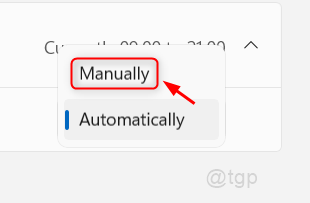
5. darbība: zemāk esošajā sadaļā Pielāgojiet aktīvās stundas
Klikšķiniet uz Sāktlaiks un atlasiet atbilstošo darba laiku, kurā automātiska sistēmas restartēšana nav atļauta.
Dariet to pašu priekš Beigu laiks arī.
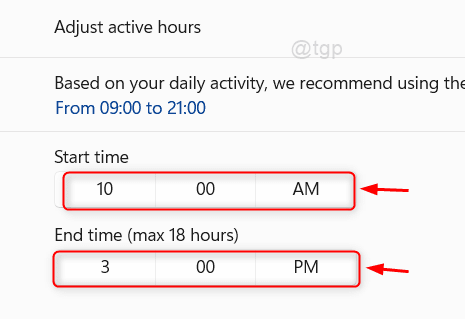
Tādējādi tiks iestatītas aktīvās stundas, un sistēma netiks restartēta tajās stundās, kuras norādījāt aktīvo stundu regulēšanas opcijā.
Cerams, ka šis raksts bija informatīvs un noderīgs.
Lūdzu, atstājiet mums komentārus zemāk par jebkādiem jautājumiem.
Paldies!


